このマニュアルでは、「利用者チャット」の設定方法をご説明します。
1.利用者チャットの設定とは?
保護者アプリからチャットを開始できるようにするかの設定や投稿可能時間等を設定することができます。
また、各チャットに設定できる「利用者チャットカテゴリ」や「利用者チャットタグ」の設定が行えます。
2.利用者チャットの設定
(1)設定手順
①管理画面にログインし、[各種設定]をクリック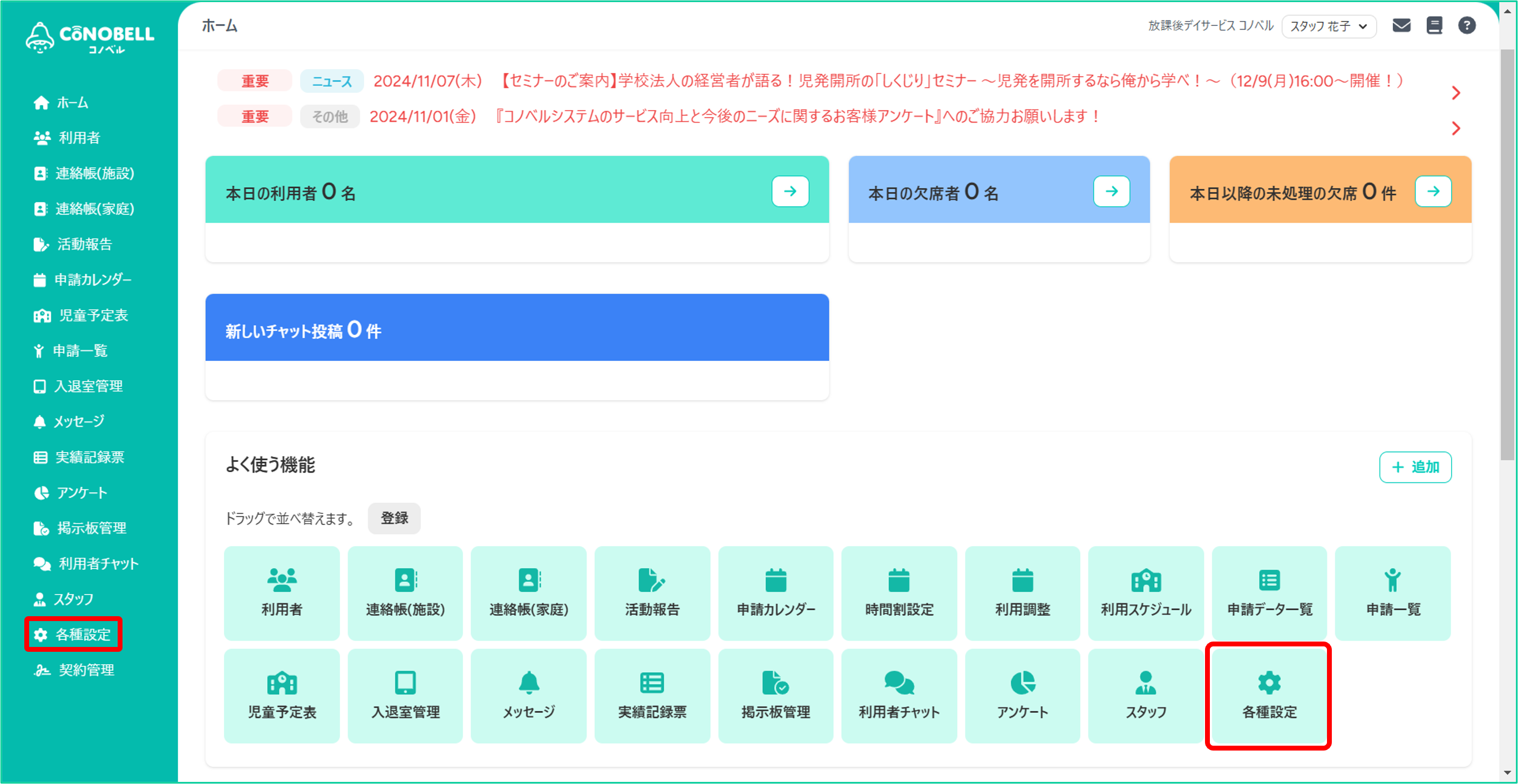
②[利用者チャットの設定]をクリック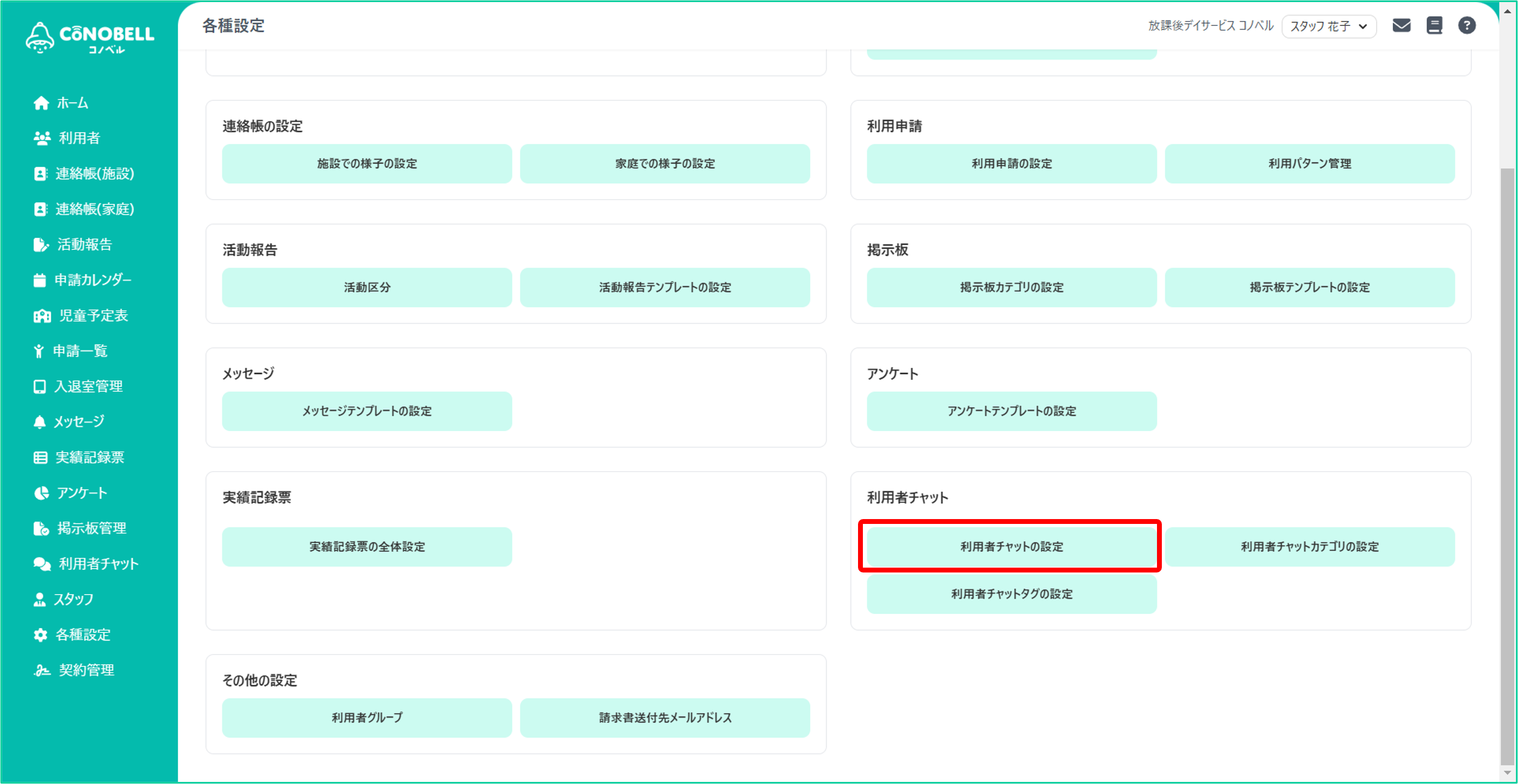
③各項目を設定し、[登録する]をクリック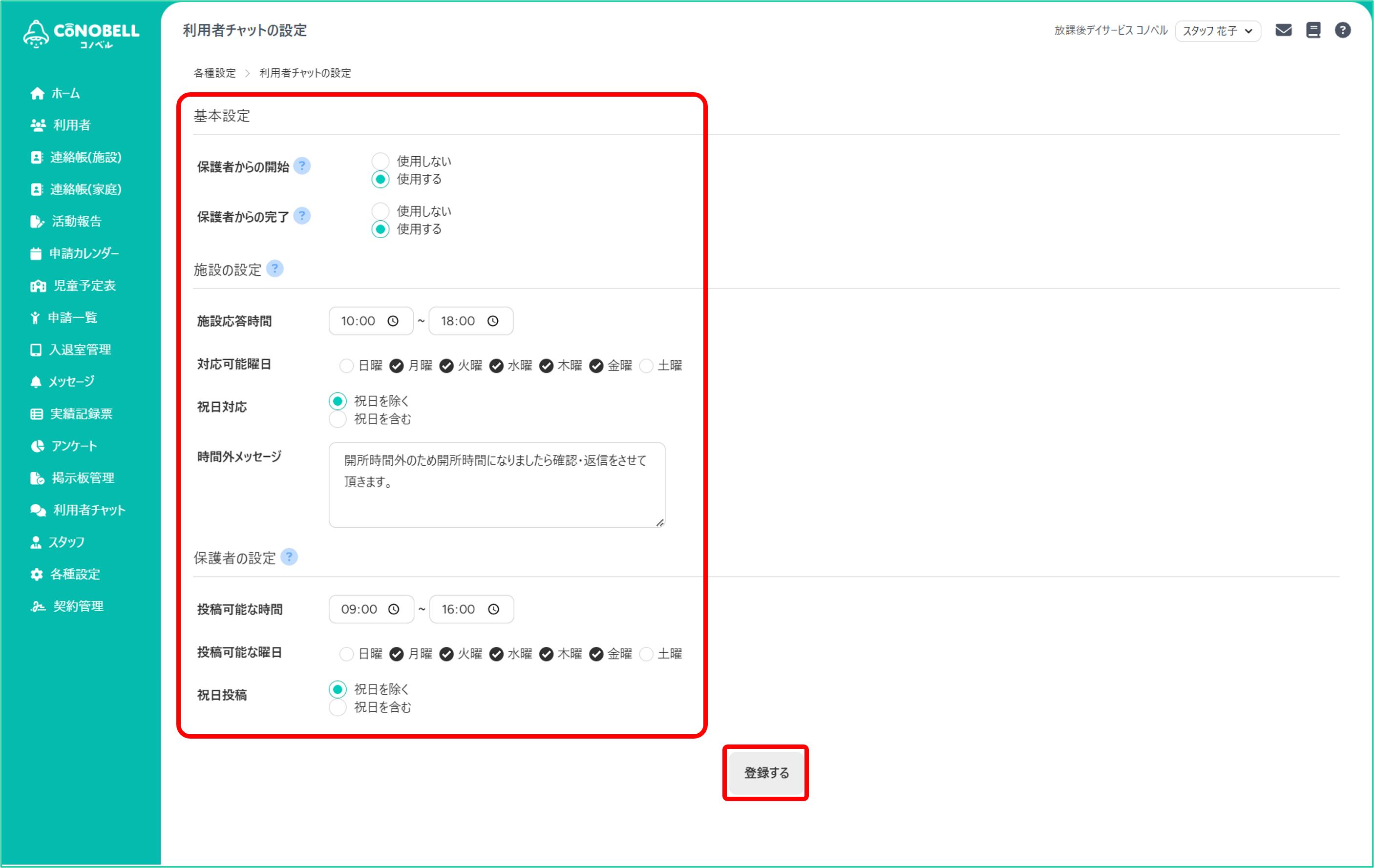
(2)設定項目について
|- 基本設定 – 保護者からの開始
“使用する”にすると「投稿可能な時間帯」にメイン利用者の保護者アプリから新しいチャットを作成する事が出来ます。
|- 基本設定 – 保護者からの完了
“使用する”にすると、保護者アプリからチャットを完了(終了操作)をする事が出来ます。
|- 基本設定 – 投稿時に通知送信
“使用する”にすると、施設から投稿した際に保護者アプリへ自動で通知が送られます。
チャットの「対象範囲」が“メイン利用者のみ” または “家族は閲覧のみ”の場合はメイン利用者の保護者アプリにのみ通知が送られます。
|- 施設の設定 – 施設応答時間
設定した「施設応答時間」外に保護者アプリからコメントを投稿しようとした場合、「時間外メッセージ」が表示されます。
※コメントの投稿は可能です
|- 施設の設定 – 対応可能曜日
チェックを入れた曜日以外の日に保護者アプリからコメントを投稿しようとした場合、「時間外メッセージ」が表示されます。
※コメントの投稿は可能です
|- 施設の設定 – 祝日対応
“祝日を除く”にした場合、祝日に保護者アプリからコメントを投稿しようとした場合、「時間外メッセージ」が表示されます。
※コメントの投稿は可能です
|- 施設の設定 – 時間外メッセージ
「施設応答時間」の時間外の場合や「対応可能曜日」以外の曜日の場合に保護者アプリからコメントを投稿しようとした場合に表示するメッセージを設定します。
|- 保護者の設定 – 投稿可能な時間
「投稿可能な時間」に設定した時間内のみ、保護者アプリから新しいチャットを作成 または コメントを投稿することが出来ます。
|- 保護者の設定 – 投稿可能な曜日
「投稿可能な曜日」でチェック✓を入れた曜日のみ、保護者アプリから新しいチャットを作成 または コメントを投稿することが出来ます。
|- 保護者の設定 – 祝日投稿
“祝日を含む”にした場合、祝日に保護者アプリから新しいチャットを作成 または コメントを投稿することが出来ます。
3.利用者チャットカテゴリの設定
(1)利用者チャットカテゴリとは?
作成したチャットに設定できるカテゴリです。
チャット1つにつき、1つのカテゴリの設定が可能です。
チャットにカテゴリを設定すると、カテゴリ毎に検索をかけたり、カテゴリ順に並び替えたりすることが可能となります。
保護者アプリ上でもチャット作成時のカテゴリ設定が可能となり、カテゴリ毎の検索も可能となりますので、運用にあわせてご活用ください。
(2)利用者チャットカテゴリの新規作成
①管理画面にログインし、[各種設定]をクリック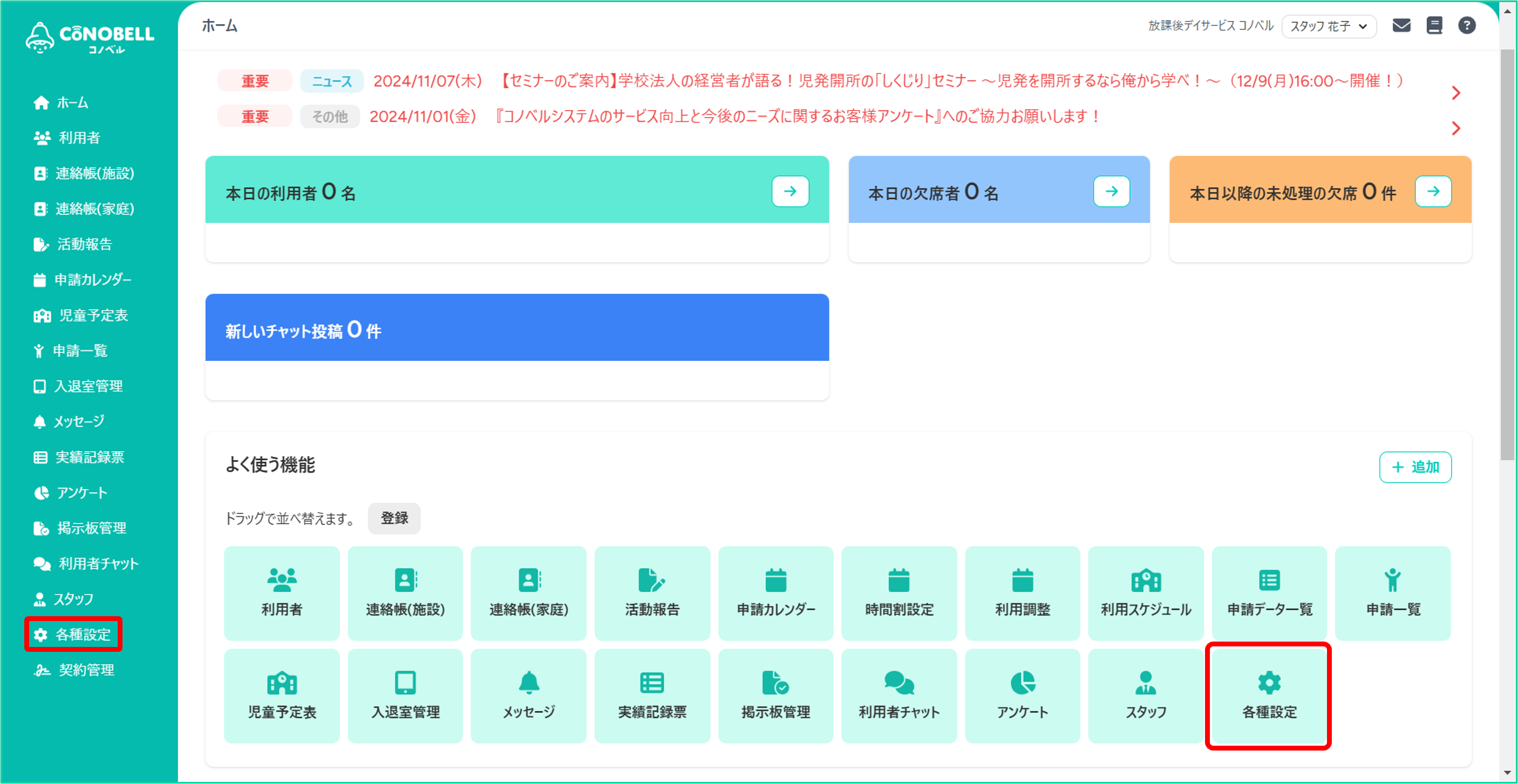
②[利用者チャットカテゴリの設定]をクリック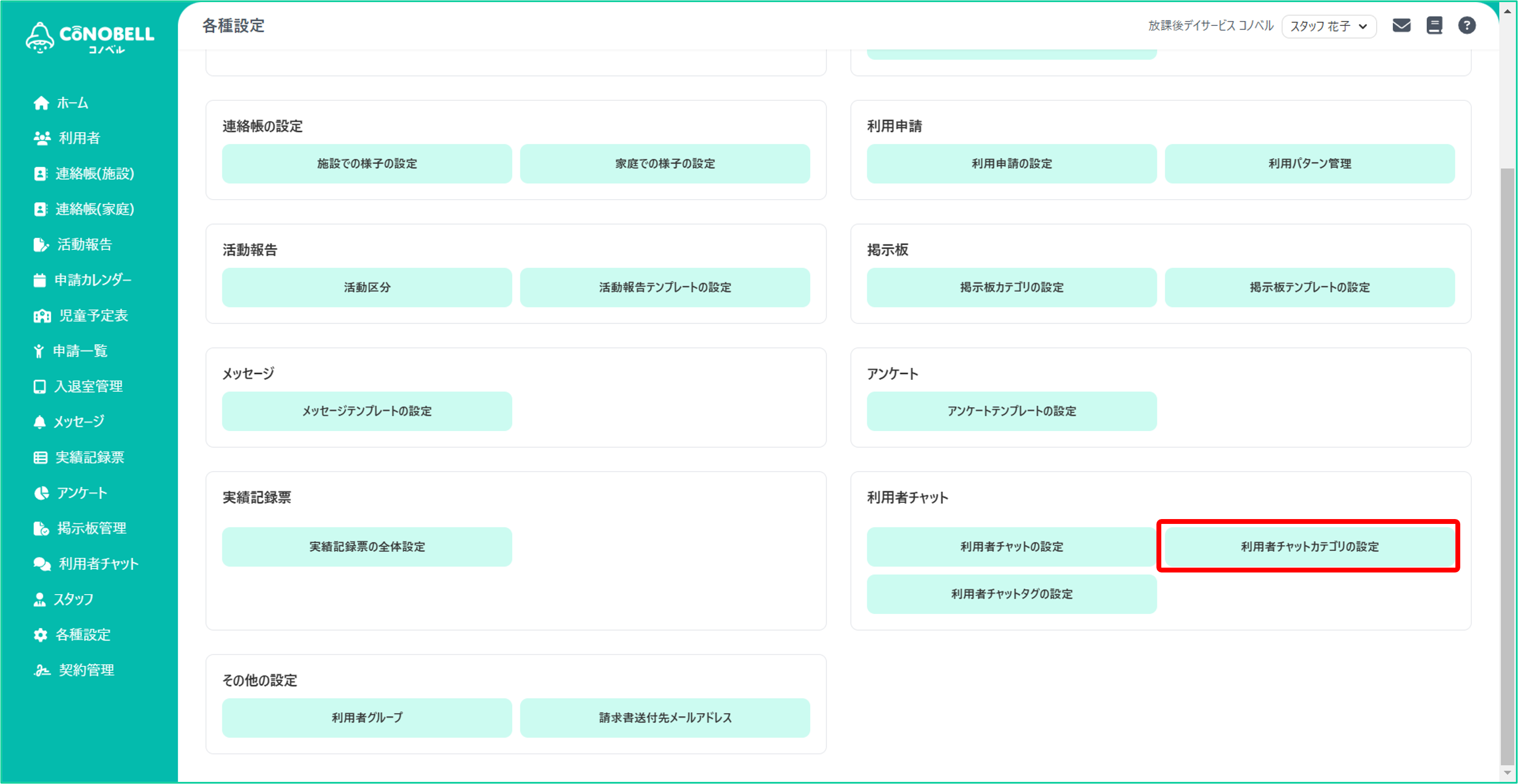
③[+作成]をクリック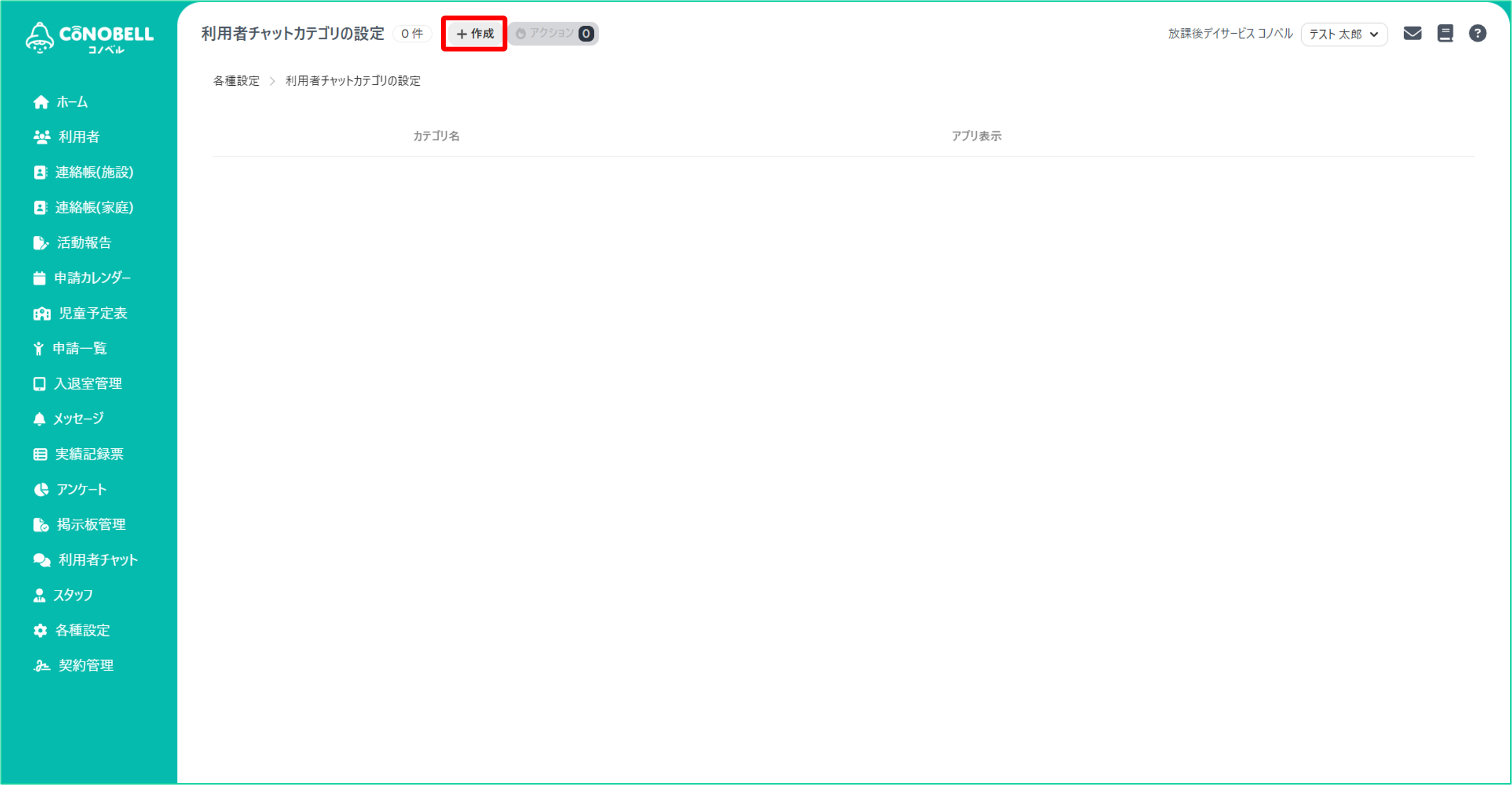
④各項目を設定し、[作成する]をクリック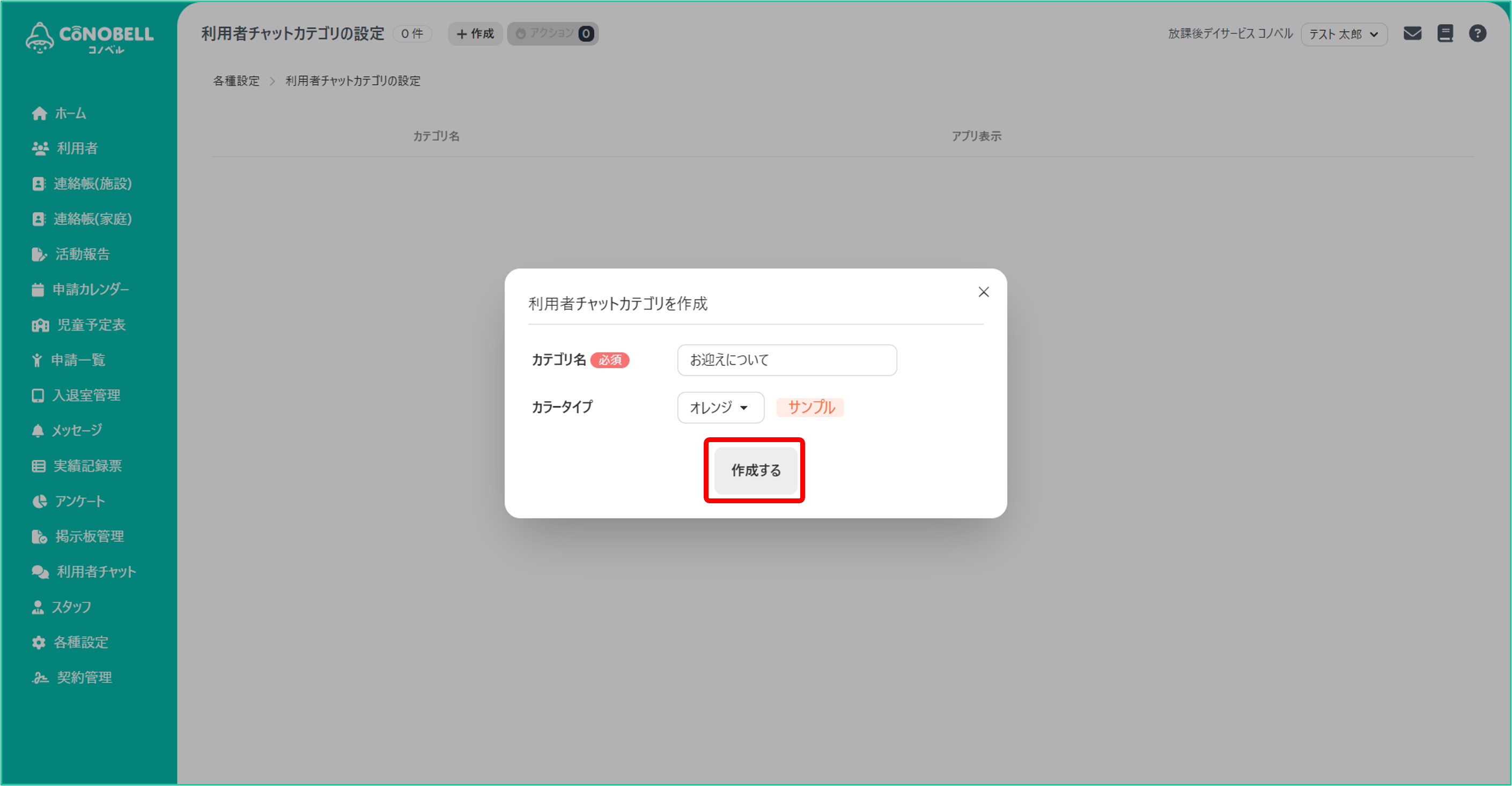
(3)利用者チャットカテゴリの設定項目について
|カテゴリ名
カテゴリの名称を設定します。保護者アプリにも表示されます。
例)「送迎」や「相談」等
|カラータイプ
「カテゴリ」の色を設定します。
(4)利用者チャットカテゴリの編集
※カテゴリ名等を変更すると、過去に設定したカテゴリの表示も変わりますのでご注意ください
①利用者チャットカテゴリの設定画面にて、編集をしたいカテゴリの編集マークをクリック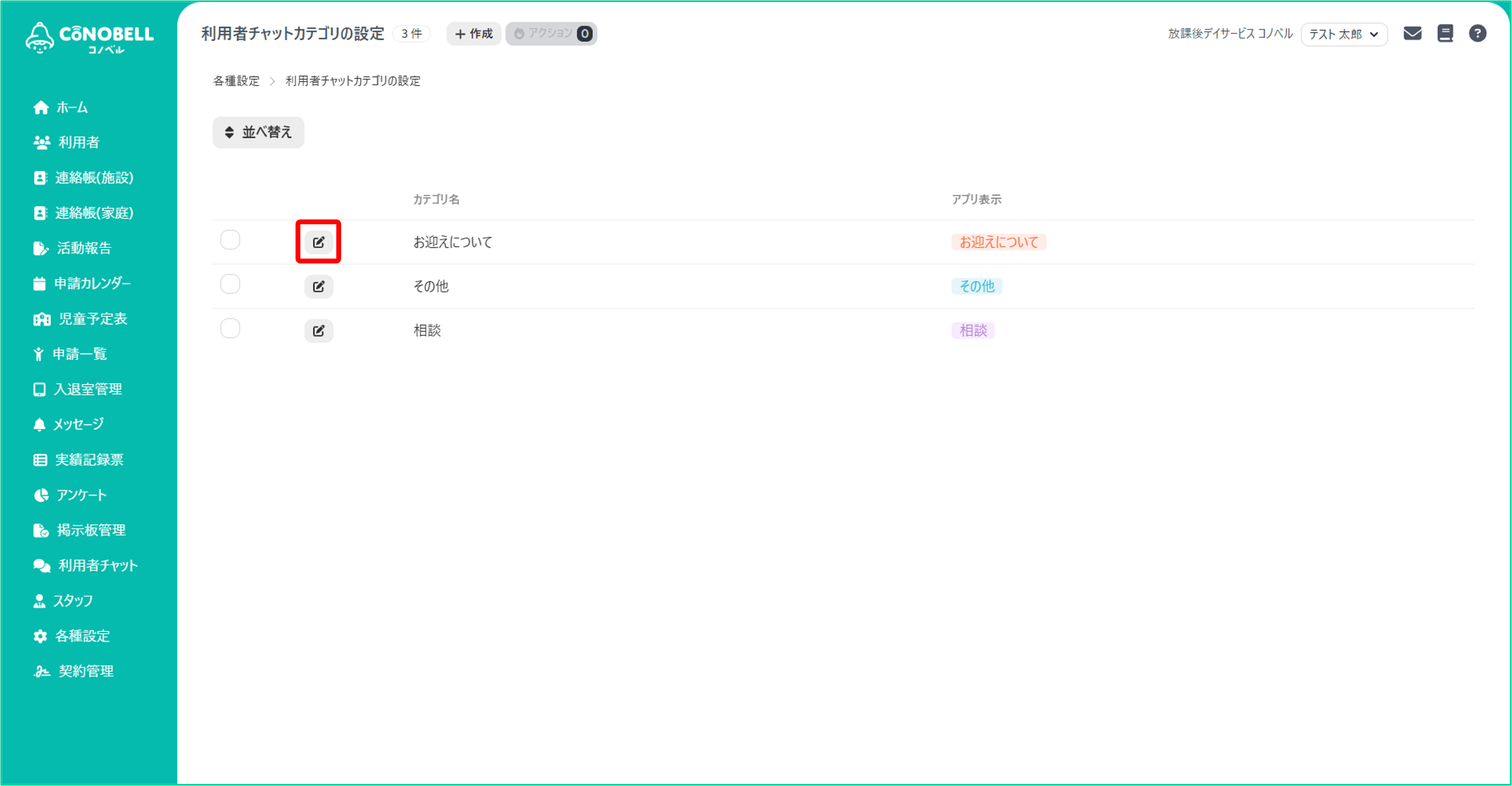
②各項目を編集し、[変更する]をクリック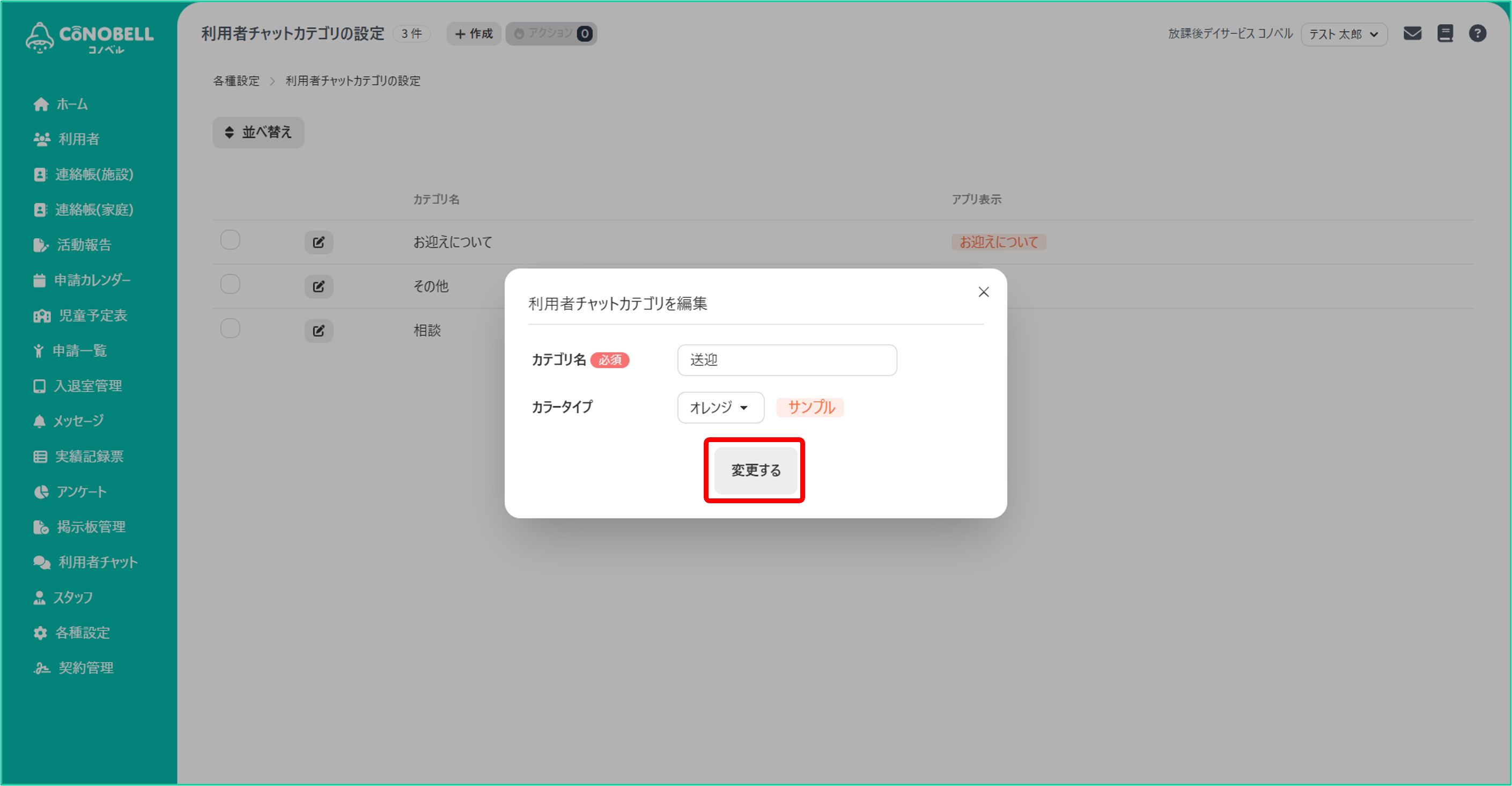
(5)利用者チャットカテゴリの並べ替え
①利用者チャットカテゴリの設定画面にて、[並べ替え]をクリック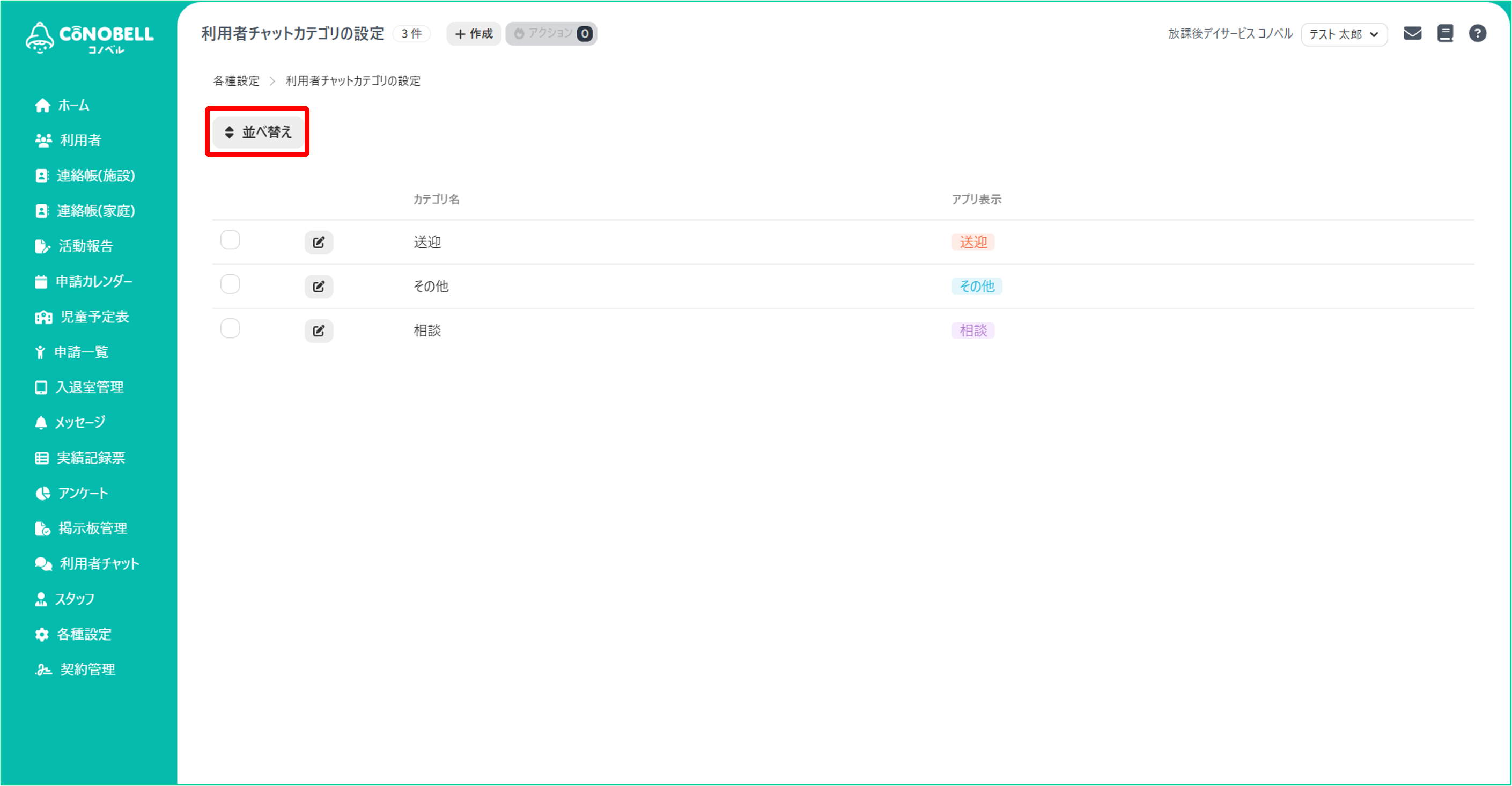
②並べ替えたいカテゴリの並べ替えボタンをクリックし、
ドラッグ&ドロップ(マウスの左ボタンを長押ししたまま動かし、並べ替えたい場所で離す)する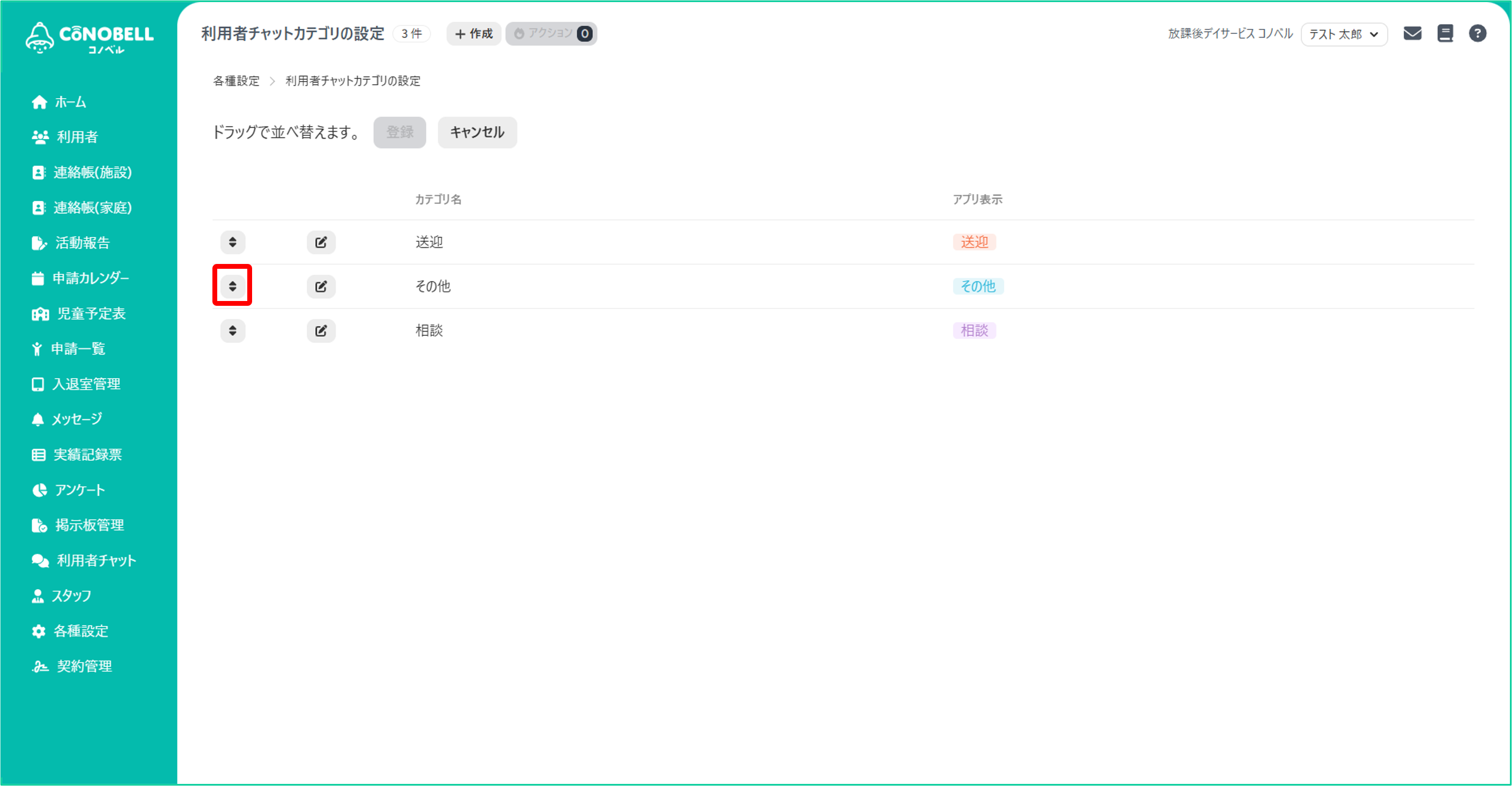
③[登録]をクリック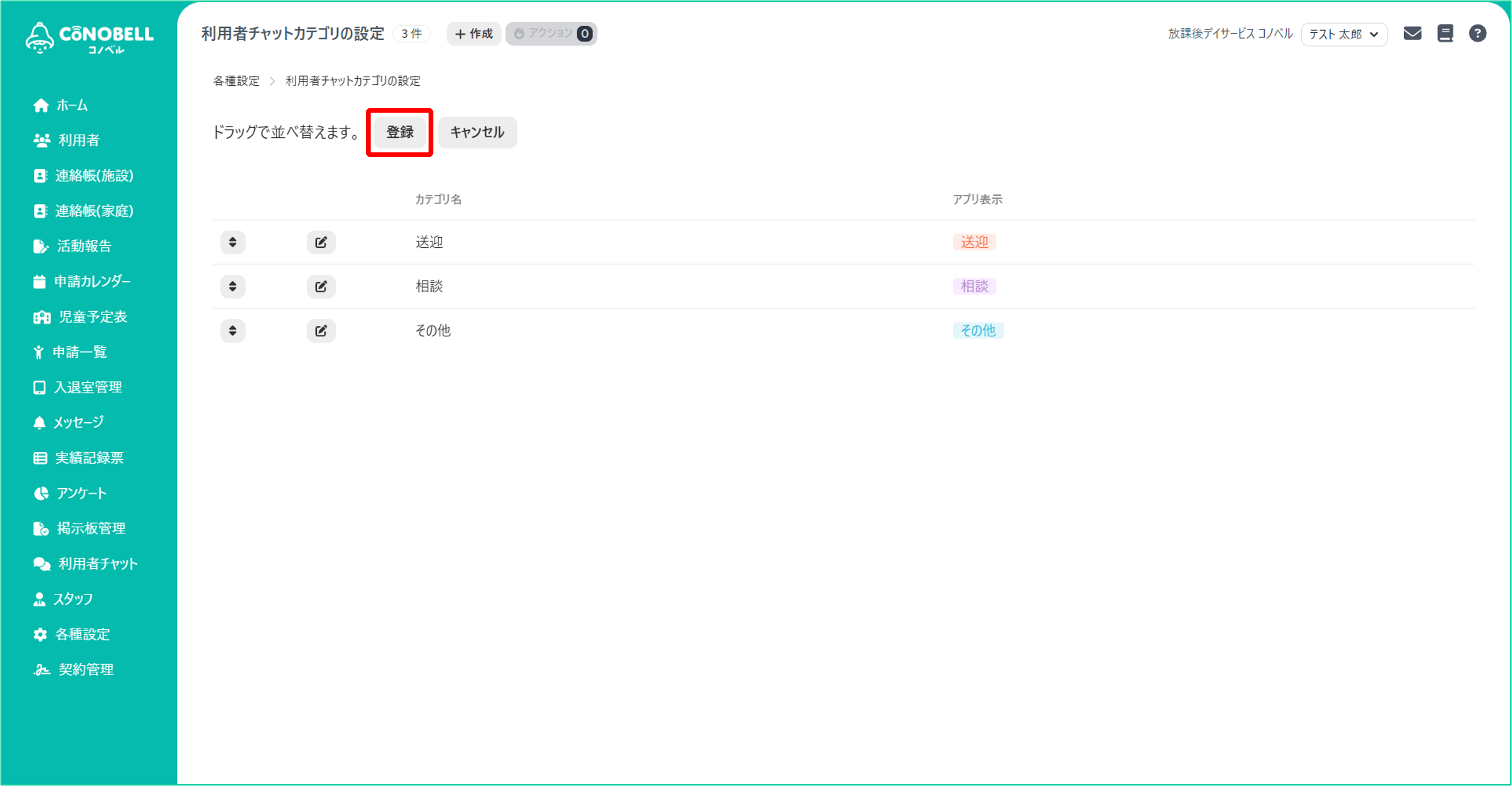
(6)利用者チャットカテゴリの削除
※削除すると復旧できませんのでご注意ください
※削除した利用者チャットカテゴリを設定していたチャット自体は消えませんのでご安心ください
①利用者チャットカテゴリの設定画面にて、削除したいカテゴリにチェック✓を入れる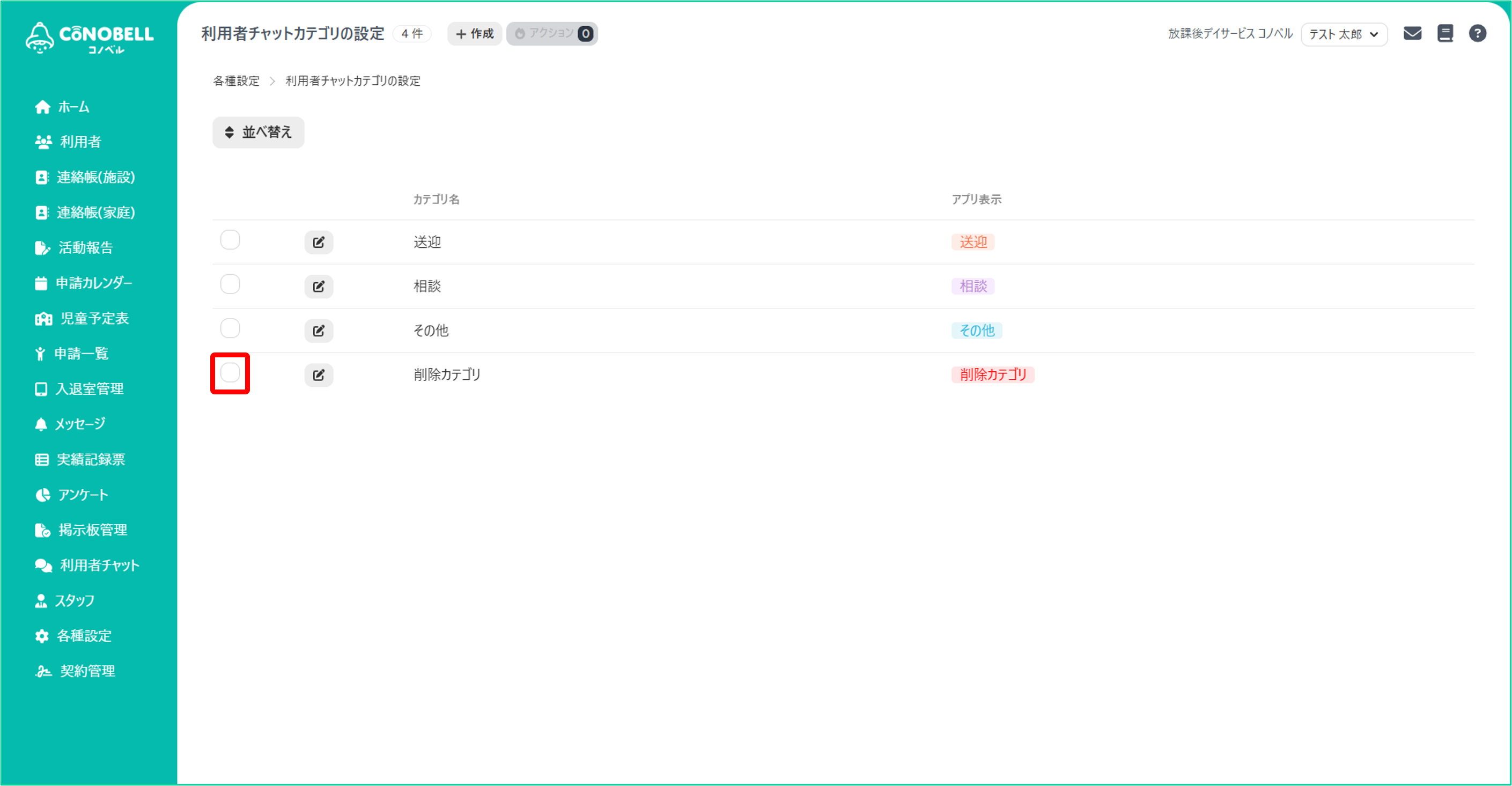
②[アクション]をクリックし、[削除]をクリック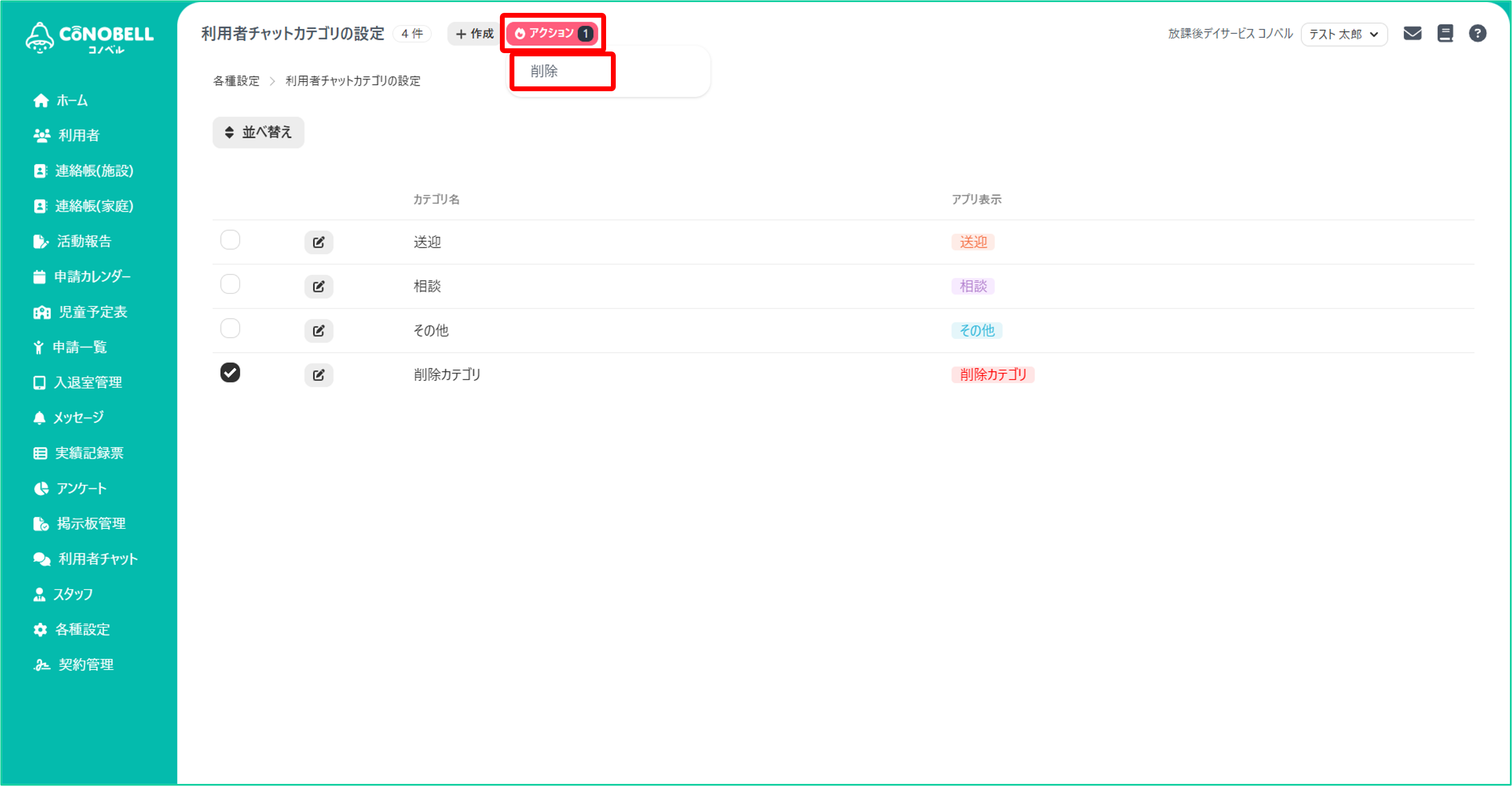
③表示されたメッセージを確認し、[OK]をクリック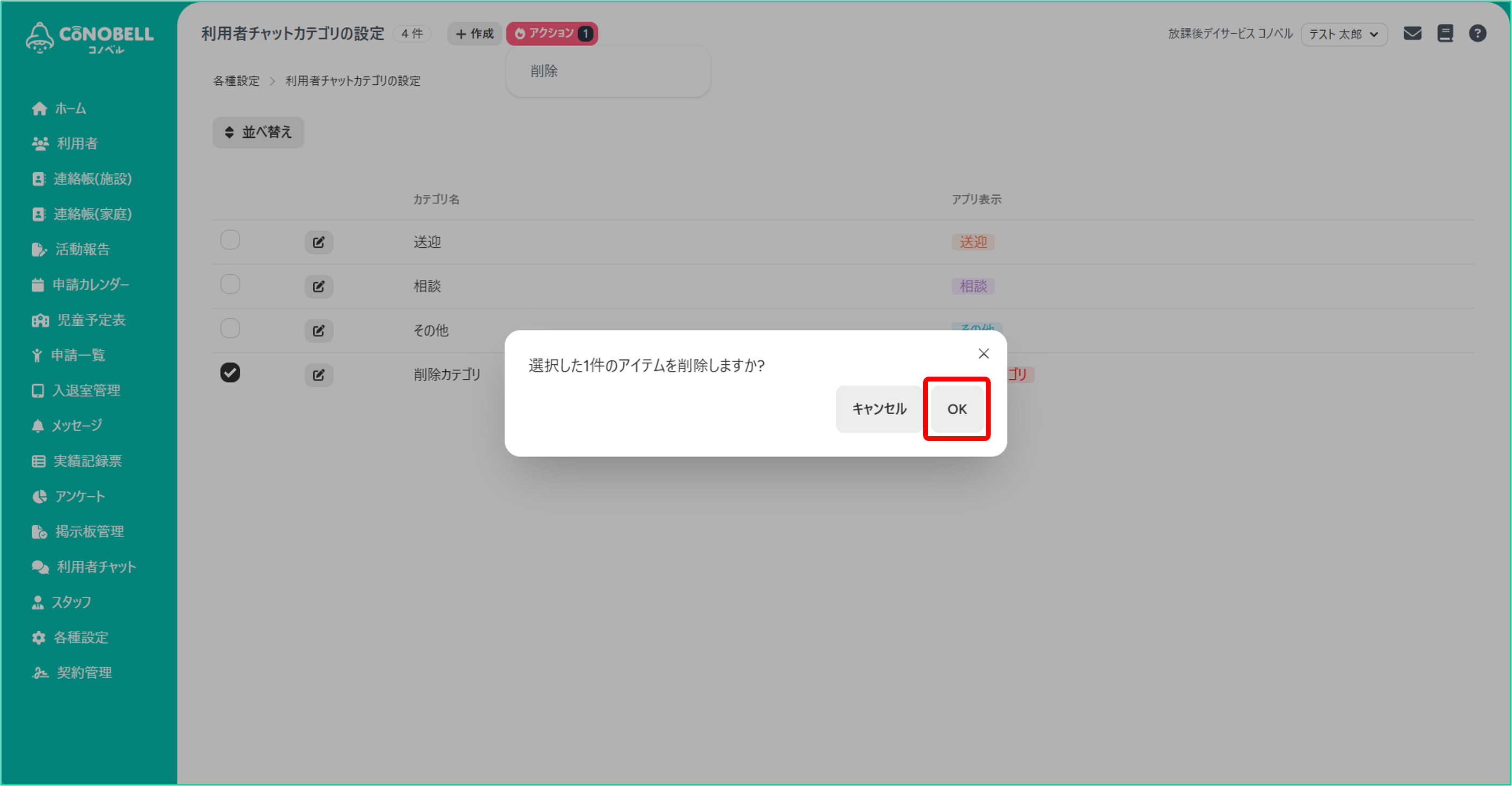
4.利用者チャットタグの設定
(1)利用者チャットタグとは?
作成したチャットに設定できるタグです。
チャット1つにつき、複数のタグを設定することができ、タグ毎に検索をかけることが可能となります。
タグは保護者アプリには表示されませんので、履歴として完了後にタグを付けることも可能です。
(2)利用者チャットタグの新規作成
①管理画面にログインし、[各種設定]をクリック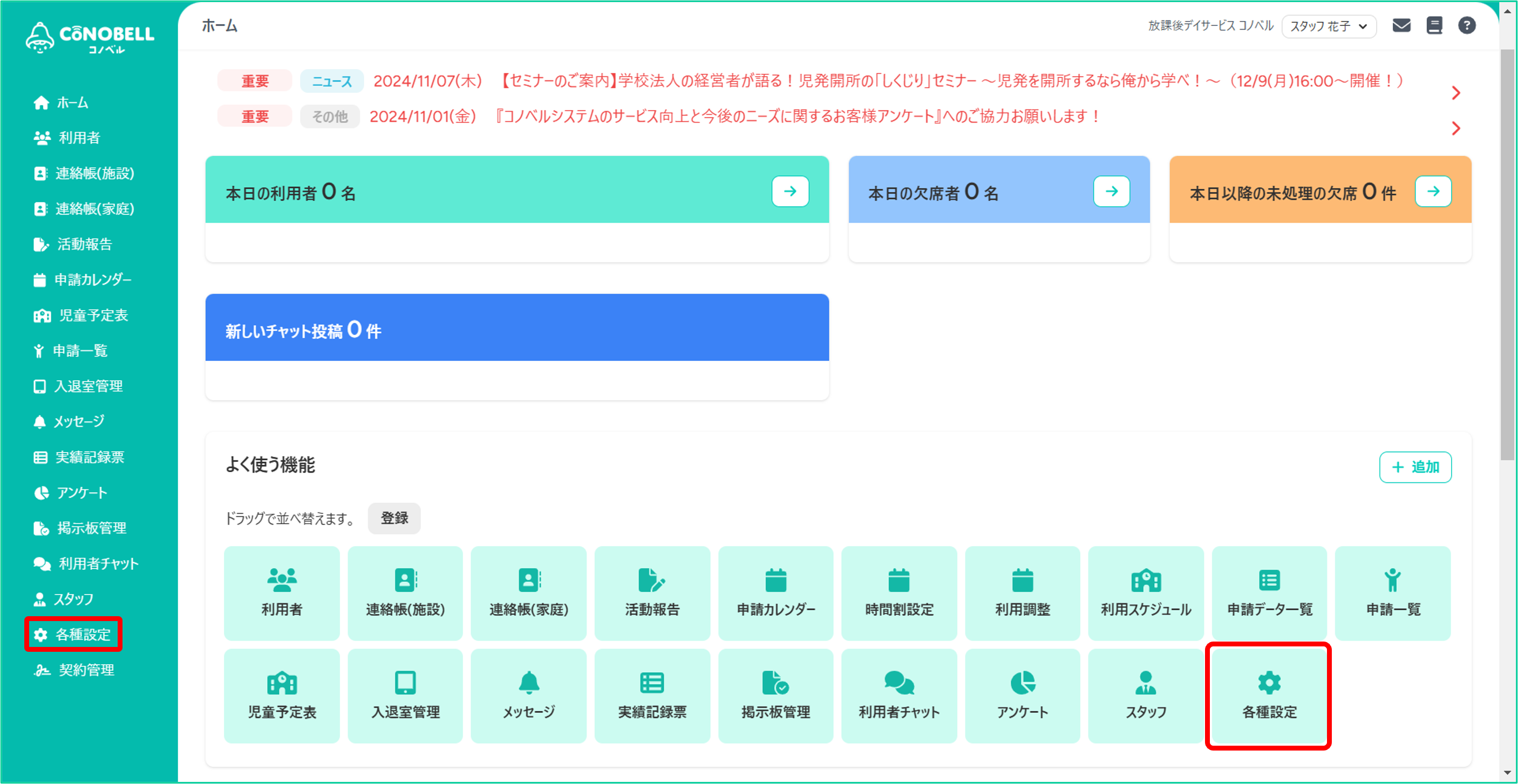
②[利用者チャットタグの設定]をクリック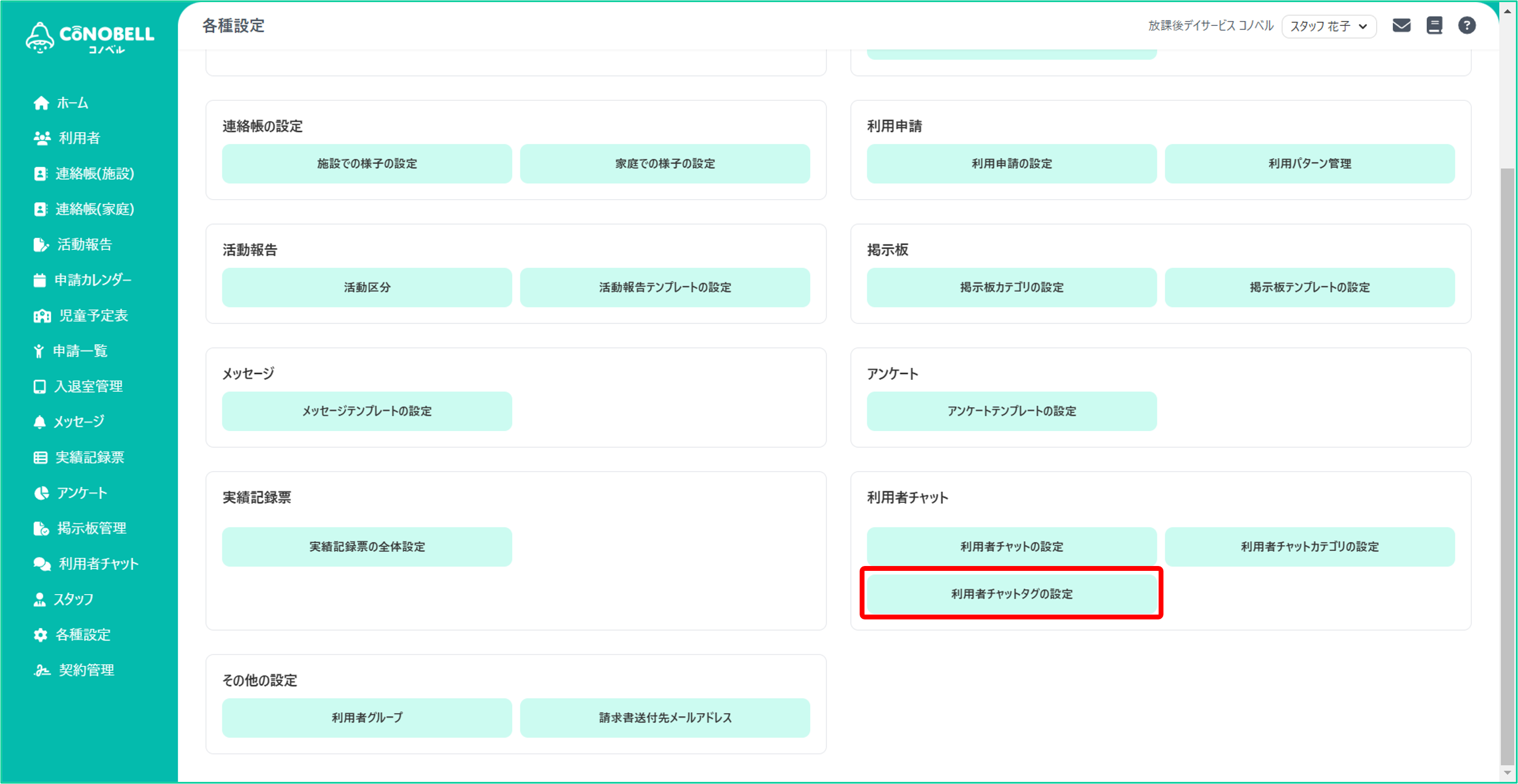
③[+作成]をクリック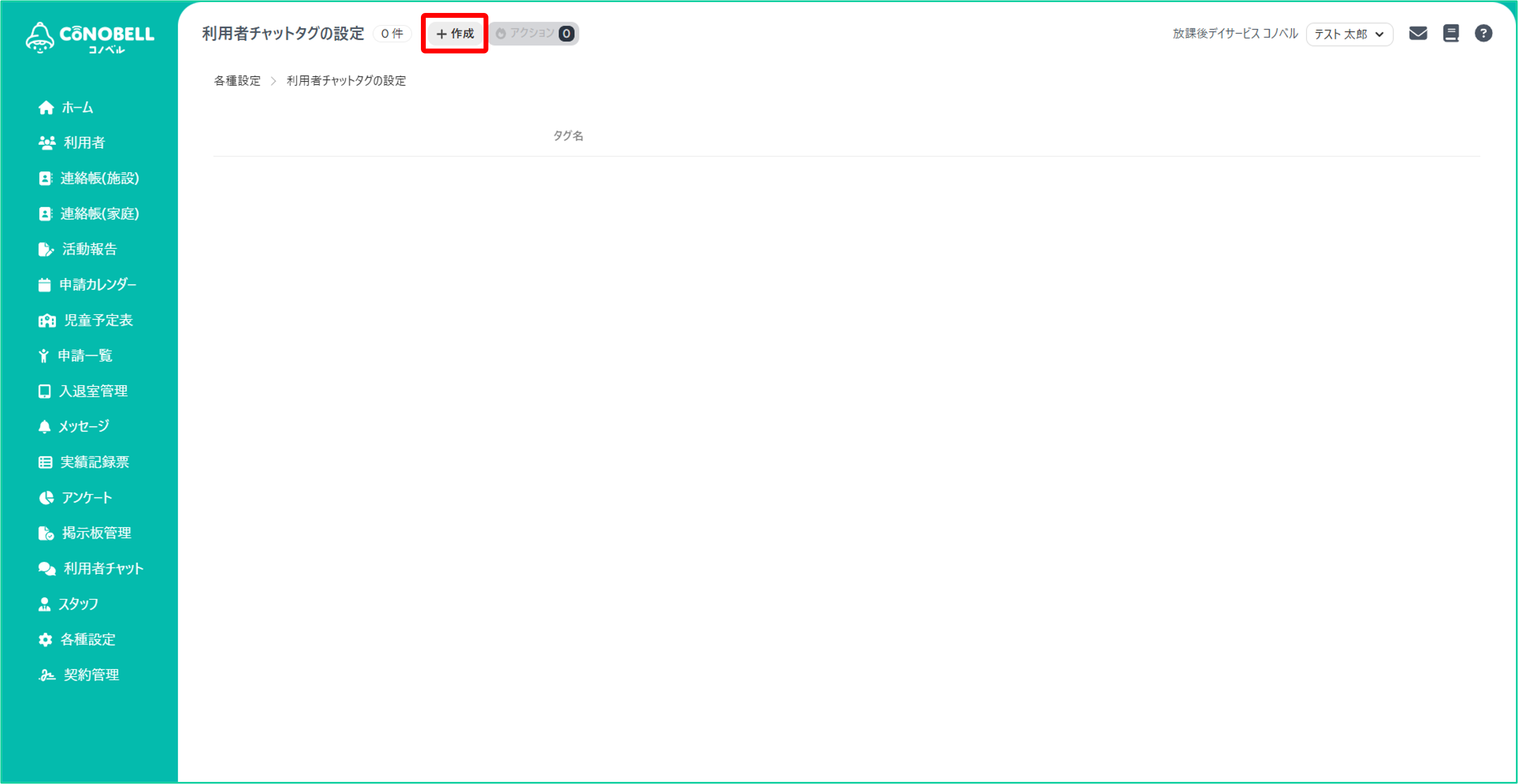
④タグ名を入力し、[作成する]をクリック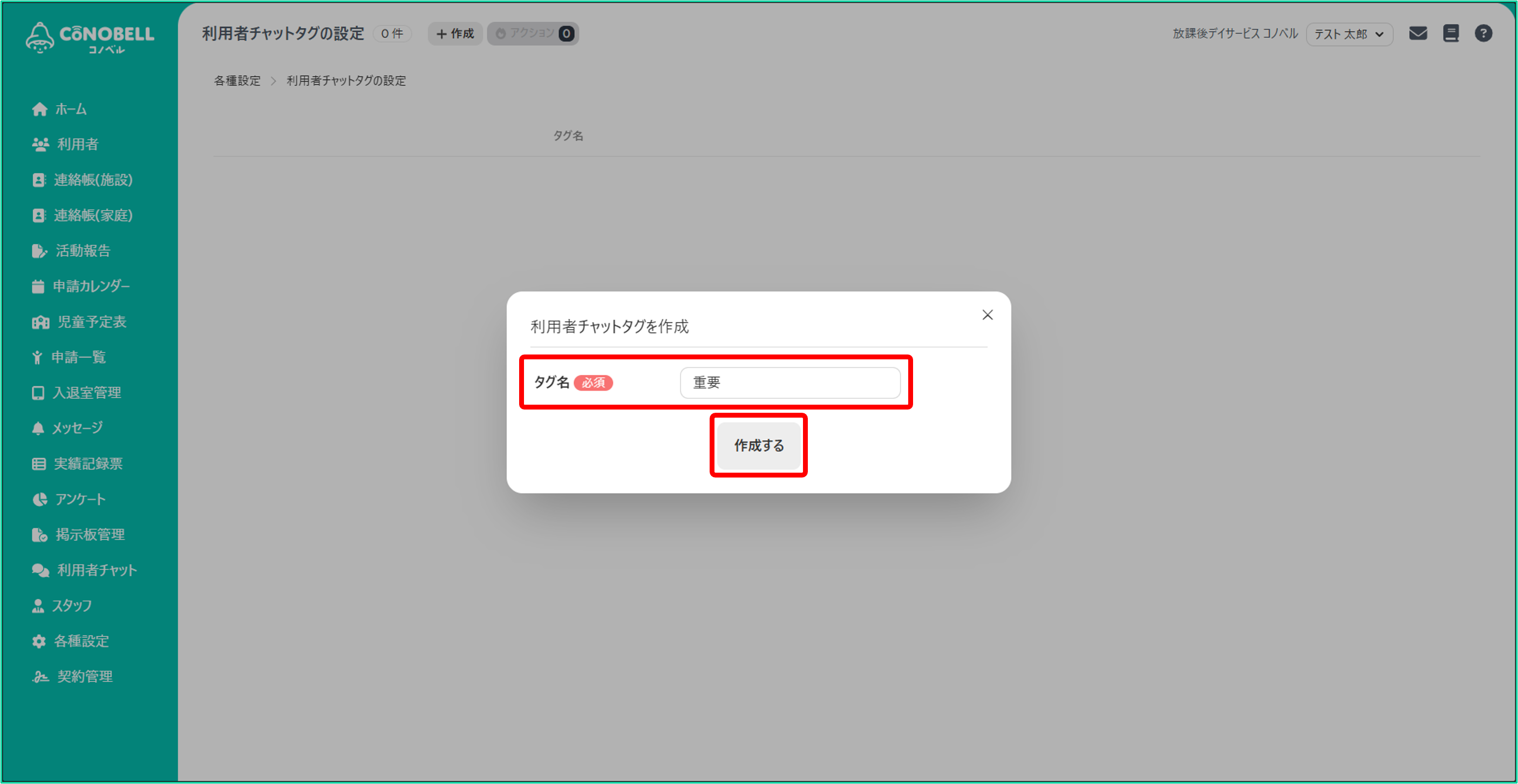
(3)利用者チャットタグの設定項目について
|タグ名
タグの名称を設定します。
例)「重要」や「相談」等
(4)利用者チャットタグの編集
※タグ名を変更すると、過去に設定したタグの表示も変わりますのでご注意ください
①利用者チャットタグの設定画面にて、編集をしたい タグの編集マークをクリック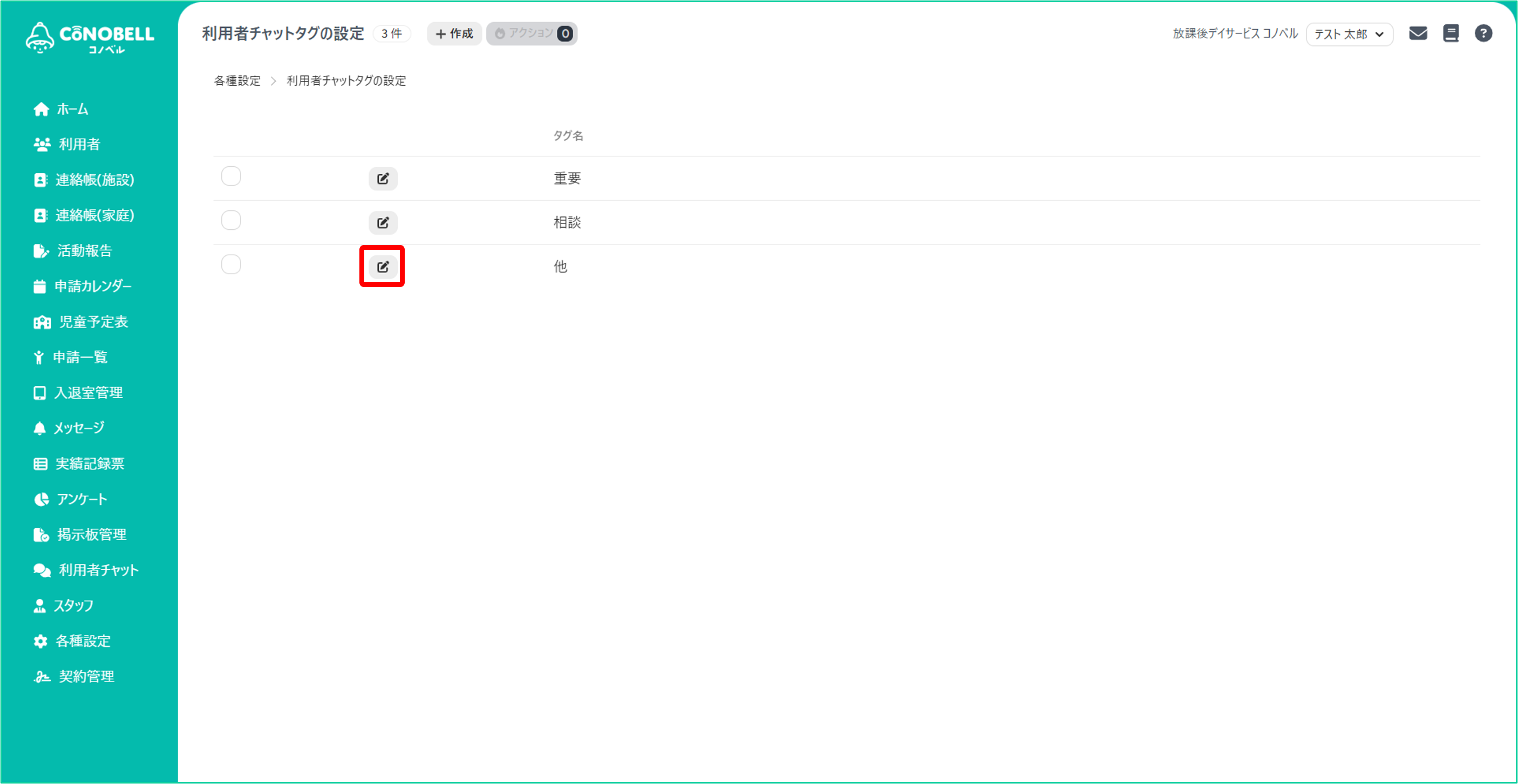
②タグ名を編集し、[変更する]をクリック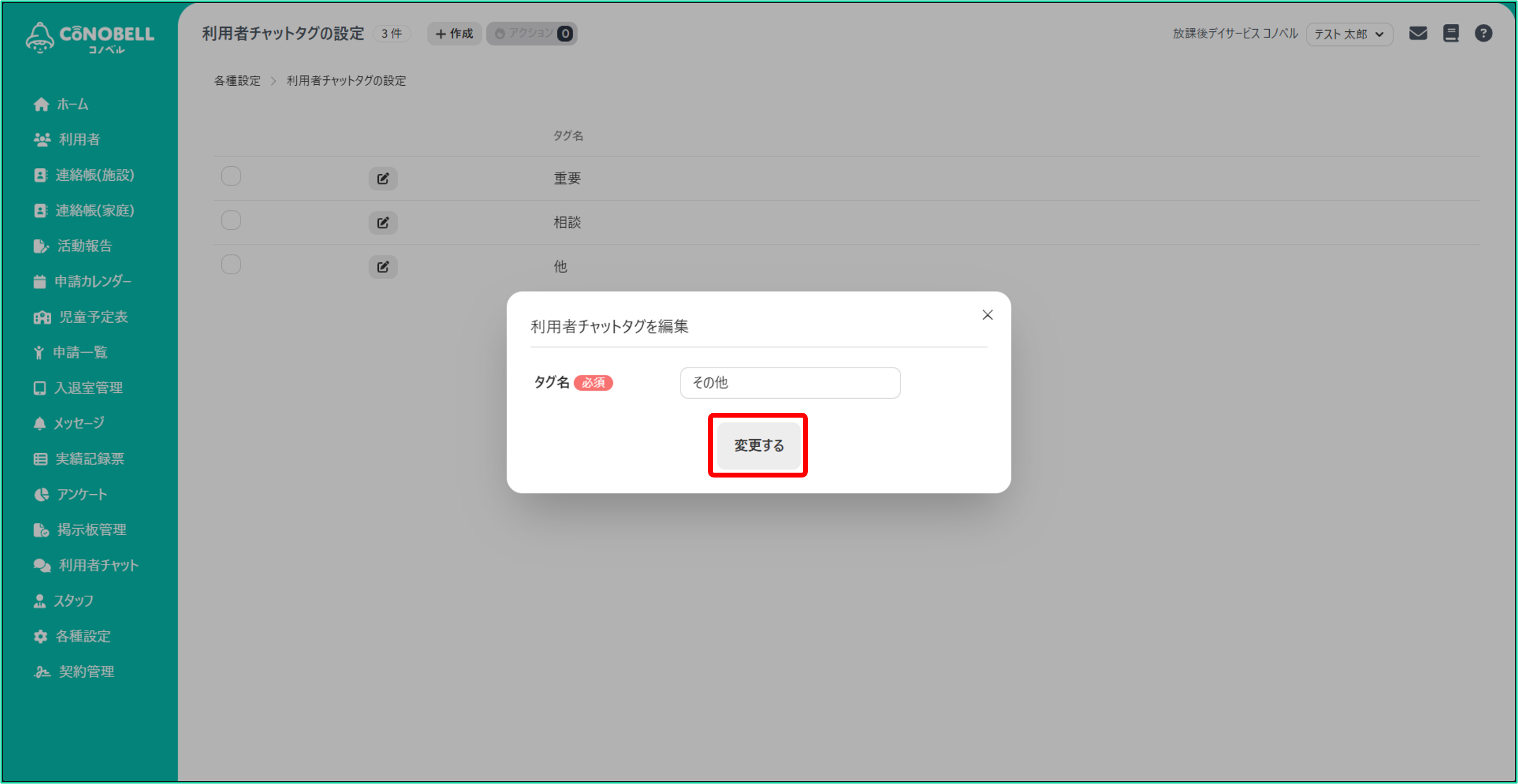
(5)利用者チャットタグの削除
※削除すると復旧できませんのでご注意ください
※削除した利用者チャットタグを設定していたチャット自体は消えませんのでご安心ください
①利用者チャットタグの設定画面にて、削除したいタグにチェック✓を入れる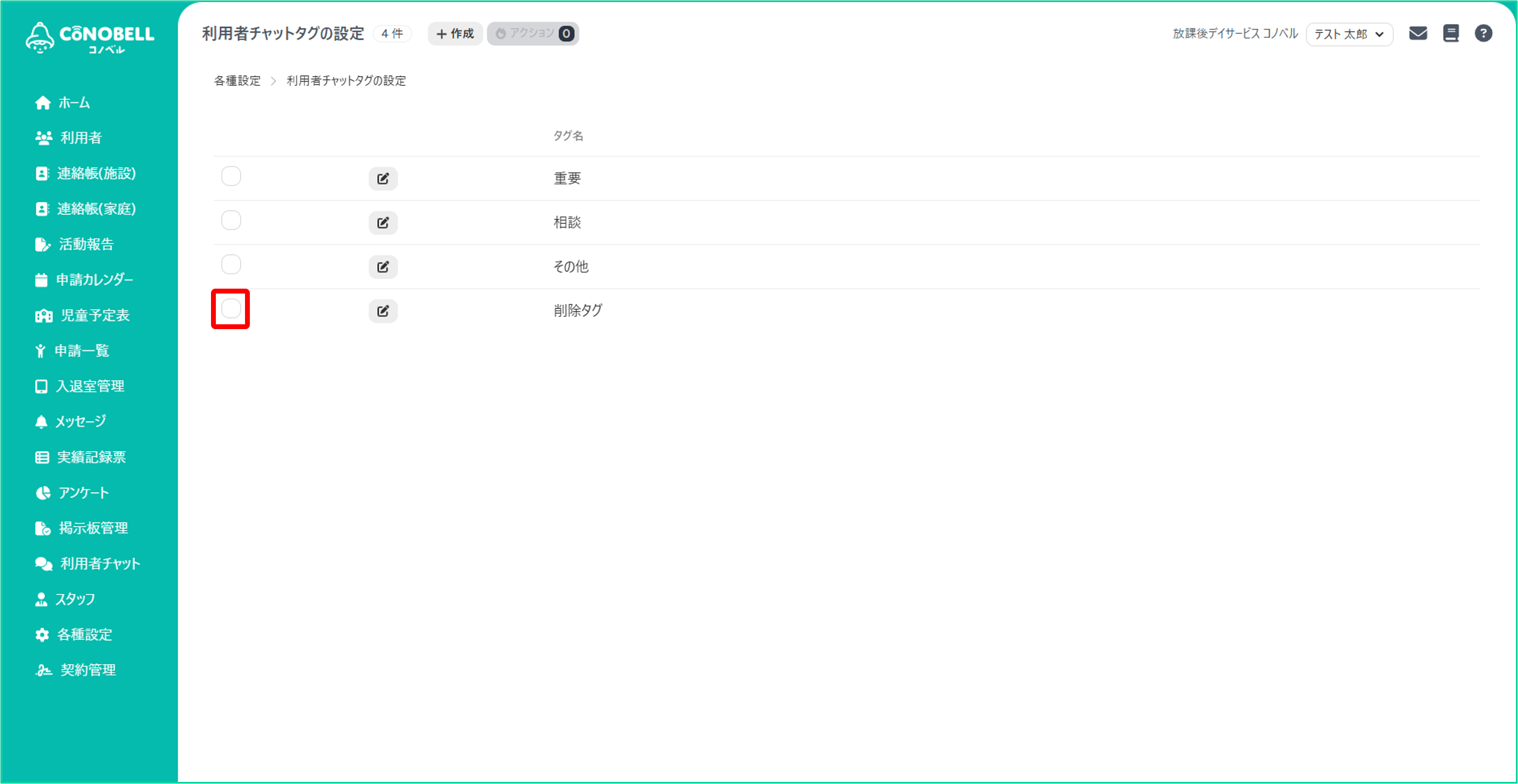
②[アクション]をクリックし、[削除]をクリック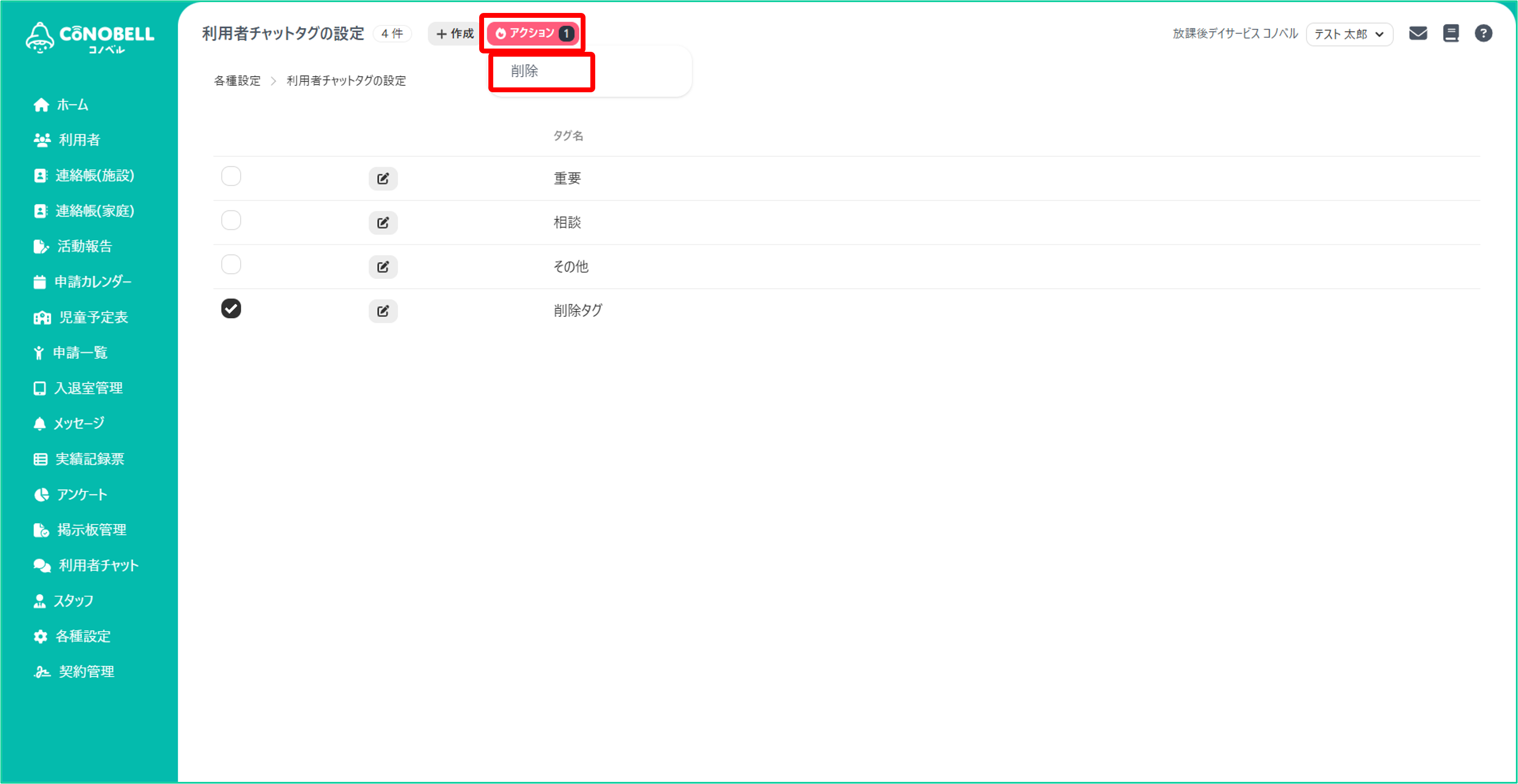
③表示されたメッセージを確認し、[OK]をクリック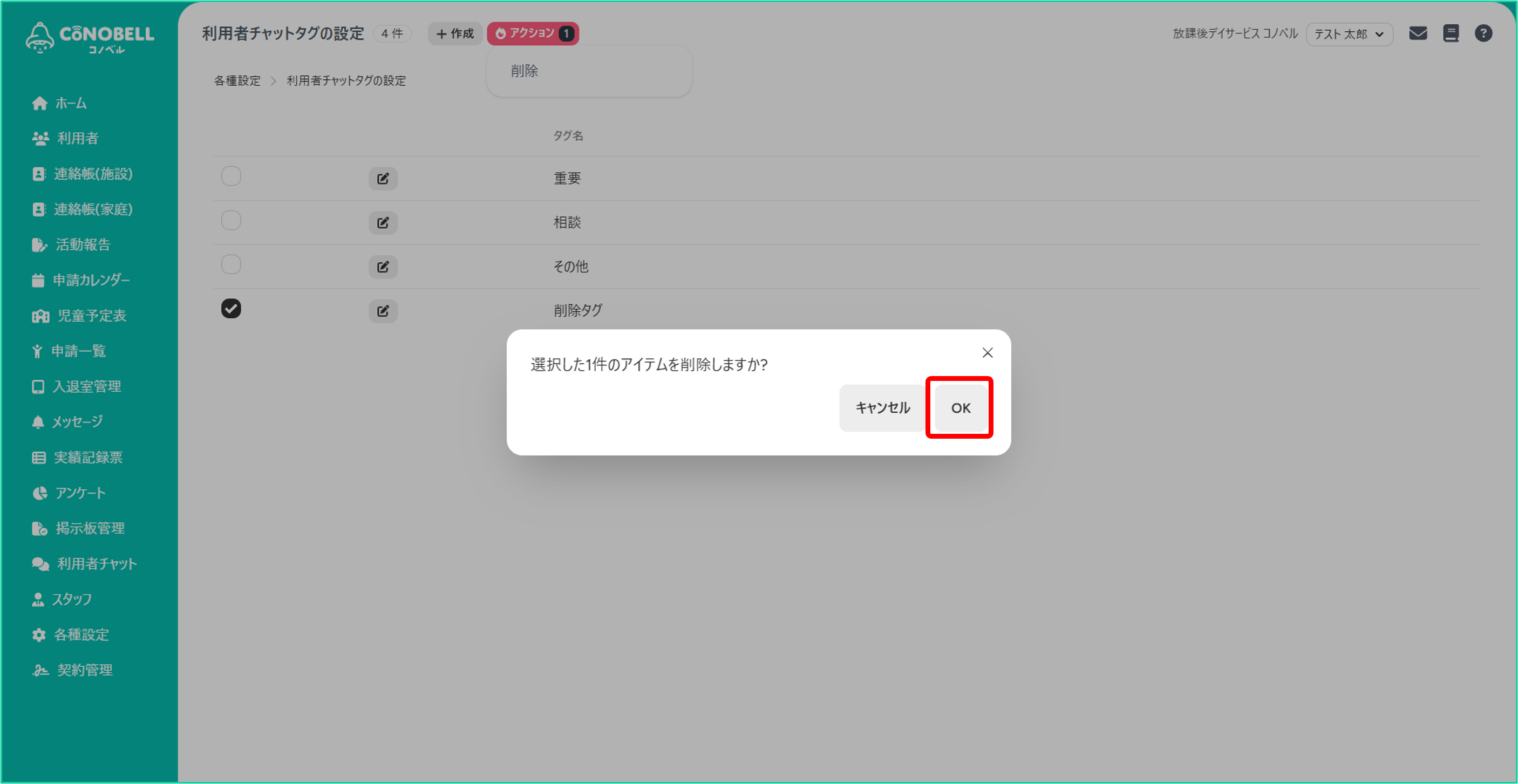
ご不明な点がございましたら、コノベルのサポートセンターまでお問い合わせください。
コノベル問い合わせフォーム(24時間受付可能)もご用意がありますので、コノベル管理画面ホームの右上メールマークまたは右側の「お問い合わせ先」からご活用ください。
※尚、サポートセンターへのお問い合わせは、コノベリストプラン(有料)をご契約いただいている施設様のみご利用可能でございますので、予めご了承ください。
有料プランへの移行をご希望の方は、コノベル管理画面ホーム > 契約管理 からお手続をお願いします。